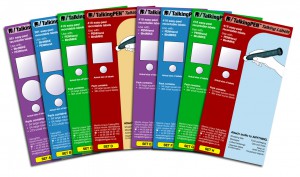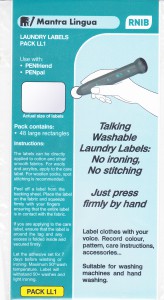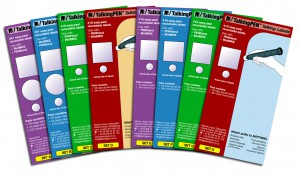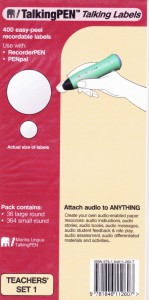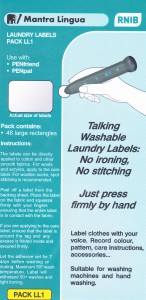Mantra har spelat in svenska instruktionsvideor till som är lätta att följa!
På planschen Förskolefraser finns utrymme för egna inspelningar!
Du kan också spela in mot särskilda etiketter som kan användas separat eller tillsammans med programmet CreateLINKPro.
Scrolla ner för att läsa mer om etiketterna och hur de fungerar!
CreateLINKPro är ett program som gör det enkelt att kopiera dina egna inspelningar på ett professionellt sätt och försäkra dig om att de inte blir överspelade. Du kan lyssna på dina inspelningar i samma läge som alla andra böcker och planscher, dessutom kan du använda samma etikett för flera inspelningar, varje språk identifieras med en startpil. 4 startpilar medföljer PENpal – om du inte fått dem kan du få dem skickade gratis. Ett set med 32 startpilar 320:- 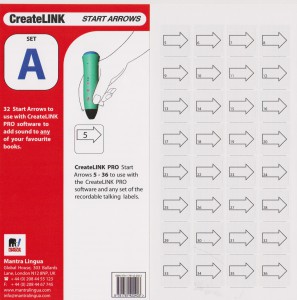
CreateLINKPro Lägg ljud till text och bild.
Alla publikationer från MantraLINGUA är tillåtna att spela in.
PENpal och den fria programvaran CreateLINKPro gör det möjligt att lägga ljud till text och bilder som enkelt kan delas. Med programmet gör du inspelningar som inte kan spelas över av misstag. Varje startpil och etikett kan användas till flera inspelningar. Du kan lyssna på inspelningarna i samma läge som för de färdiga produkterna (PrintMode). I programmet hittar du också bilderböcker – Mantras titlar som du kan göra permanenta inspelnigar till.
Gör så här:
Programmet kallas också ap4-maker = ett program för att skapa ap4 ljudfiler från mp3. Det är enkelt att sedan kopiera ljudfilerna och dela dem till andra PENpal.
Ta fram en text eller bild och klistra in etiketter på valfria ställen. Spela in ljud med PENpal i inspelningsläge (RecordingMode). Du kan spela över hur många gånger som helst, pröva dig fram till du är nöjd med ljudet. Med programmet kan du lägga in både egna inspelningar och musik i mp3format från andra ljudkällor.
Du kan använda etiketterna som följde med PENpal eller set A – H, och startpilar till CreateLINK. Du kan också spela in ljudfiler till böcker, kalendrar mm som du skapar i YouCreate programmet.
Dubbelklicka på CreateLINKPro ikonen på skrivbordet. Om nin dator är ett del av ett nätverk se till att en IT administratör lägger in programmet korrekt med eventuella uppdateringar!
Börja med att spela in ditt projekt och ge det ett namn. Om du gör inspelningar på olika språk kan du lägga till det här lägg till språket till titeln. T ex Gronsaker svenska, Gronsaker arabiska. Lyssna på dina inspelningar tills du är nöjd. Spela också in titeln på startpilen.
Anslut PENpal till datorn med usb-kabeln. Den grå överkorsade symbolen för PENpal kommer ändras till grön.
- Enter your Project title. Här skriver du in namnet på ditt projekt. OBS tänk på att inte använda å, ä eller ö eller annan skrift.
- Select Profile. Välj vilka etiketter/publikationer du använder till din inspelning. Ange vilken etikett – små, stora, runda eller fyrkantiga.
- Choose Intro File. ex Flykten på svenska. Spela in titeln mot startpilen på samma sätt som du spelar in mot en etikett. och låt programet skanna av den. Nudda pilen till höger för att lyssna på inspelningen av titeln
- Select Start Arrow. Nu väljer du vilken startpil du använder till projektet.
- Open saved project. Du kan alltid öppna ett sparat projekt och rätta det eller ta bort det. i den PENpal där du gjorde inspelningen. Viktigt att tänka på om du spelar in med flera PENpal samtidigt!
Här ser du alla projekt som är sparade i din PENpal. Vi rekommenderar att du också gör en lista över dina inspelningar.
7. Create Project. Nu kan du fortsätta att skapa ditt projekt.
8. Klicka på förstoringsglaset till höger. Nu skannar programmet alla dina ljudinspelningar i PENpal. Du kan lyssna på dem genom att klicka på pilen eller ta bort dem genom att klicka på krysset. Alla inspelningar som ligger i PENpal kommer med så du kan rensa bort de som inte hör till.
9. Continue – Complete gå vidare nu så omvandlar programmet dina ljudfiler till en ap4 fil.
10. Save Project. Här kan du spara projektet i din PENpal innan det är klart, obs det sparade projektet kan inte flyttas till andra PENpal.. filen ligger som en clp
11. Den färdiga ap4 filen kan du kopiera till andra PENpal genom att öppna ap4 mappen i pennan och föra över direkt i mappen från mappen där du sparat den. För att använda ljudfilen behöver du samma startpil och samma etiketter.
Om du vill lägga till ytterligare språk använder samma startpil som identifierar dessa inspelningar men döper projektet till ett nytt namn. Etiketterna fungerar för flera inspelningar,
Testa först att dina ap4 filer fungerar som de ska Ta bort PENpal från datorn, sätt på den (blå ljus) och nudda startpilen. Nu kan du nudda vid etiketterna och lyssna på inspelningarna. Ingen kan spela över dem.
Inspelningar med alla etiketter kan föras över och sparas i datorns skrivbord och/eller kopieras till andra PENpal. Inspelningarna kan också avlyssnas direkt i datorn och de kan göras om till mp3-format. Etiketterna kan spelas över om och om igen, det är lätt att flytta dem från olika projekt.
Manualer till alla etiketterna:
Etiketter A-H, 380 st/ förpackning
Ställ in PENpal i inspelningsläge – tryck in Mode knapp till lampan lyser röd.
Tryck in mikrofonknappen och nudda pennans spets mot etiketten tills lampan lyser lila. Nu är mikrofonen aktiverad och du kan släppa knappen och hålla mikrofonen fritt. Avsluta genom att lyssna på inspelningen.
Alla rymmer en timmes inspelning. Etiketterna kan användas om och om igen. Varje inspelning har ett unikt nummer. Om du spelar in på samma nummer försvinner den tidigare inspelningen.
Genom att det finns 8 olika set kan du göra ett stort antal inspelningar i samma PENpal utan att spela över. Etiketterna har olika storlek men samma funktion. De stora etiketterna är bra om du t ex vill skriva ett namn på ett särskilt projekt.
Lärarstyrda etiketter, 400 st
Lärarstyrda etiketter använder du så här:
Ställ in PENpal i inspelningsläge – tryck in Mode knapp till lampan lyser röd
Spela in mot det laminerade arket ”Record Page”. Varje cirkel motsvarar en etikett med samma nummer.
Nudda pennans spets mot cirkeln tills lampan lyser lila. Nu är mikrofonen aktiverad och du kan släppa knappen och hålla mikrofonen fritt.
Avsluta genom att nudda vid fyrkanten i högra hörnet ”Stop”.
Alla rymmer en timmes inspelning. Etiketterna kan användas om och om igen. Varje inspelning har ett unikt nummer. Om du spelar in på samma nummer försvinner den tidigare inspelningen.
De lärarledda etiketterna hjälper läraren att skydda viktiga inspelningar från att spelas över av misstag.
Etiketterna har olika storlek men samma funktion. De stora etiketterna är bra om du t ex vill skriva ett namn på ett särskilt projekt.
Färgade etiketter för barn, 240 st OBS – dessa etiketter fungerar inte ihop med CREATE link!
De här är de allra enklaste etiketterna att använda med barn.
Det räcker att ställa in PENpal i inspelningsläge – tryck in Mode knapp till lampan lyser röd.
Spela in mot den röda cirkeln, stoppa inspelningen med den blå fyrkanten och spela upp med den gröna.
Etiketterna kan användas om och om igen. Varje etikett rymmer en timmes inspelning.
Om du vill skydda etiketten från att bli överspelad – spara den gröna triangeln och klipp bort resten!
I många av Mantras böcker och planscher finns de här etiketterna tryckta så barn kan spela in.
Tvättbara etiketter, 48 st
De tvättbara etiketterna är enkla att använda.
Ställ in PENpal i inspelningsläge – tryck in Mode knapp till lampan lyser röd
Tryck in mikrofonknappen och nudda pennans spets mot etiketten tills lampan lyser lila. Nu är mikrofonen aktiverad och du kan släppa knappen och hålla mikrofonen fritt.
Avsluta genom att lyssna på inspelningen.
Alla rymmer en timmes inspelning. Etiketterna kan användas om och om igen. Varje inspelning har ett unikt nummer. Om du spelar in på samma nummer försvinner den tidigare inspelningen.
De tvättbara etiketterna fäster på både tyg, trä och andra material. Etiketterna är idealiska för att ge ljud till leksaker, kläder mm i barnens vardag. Om du fäst etiketten mot ett plagg eller en tygleksak kan den tvättas efter en vecka. Etiketten håller för 50 tvättar.